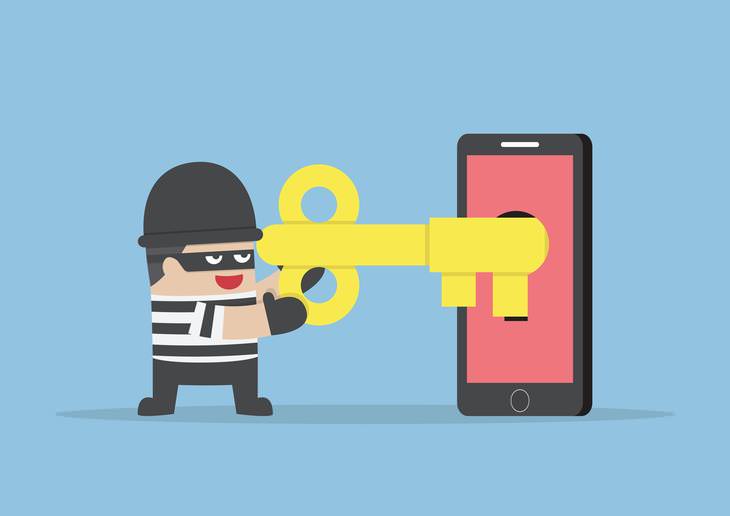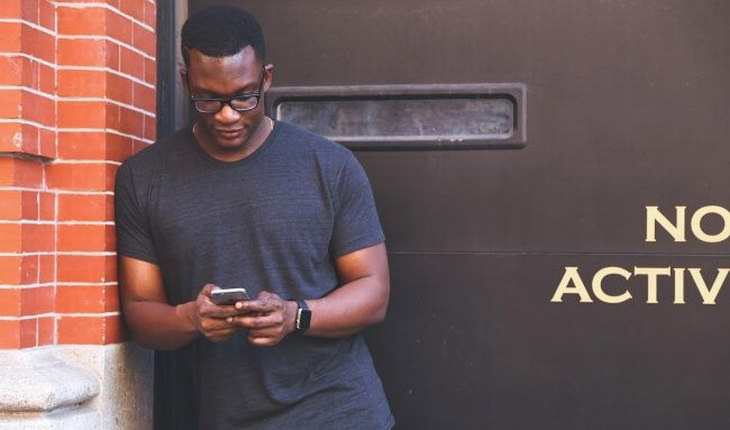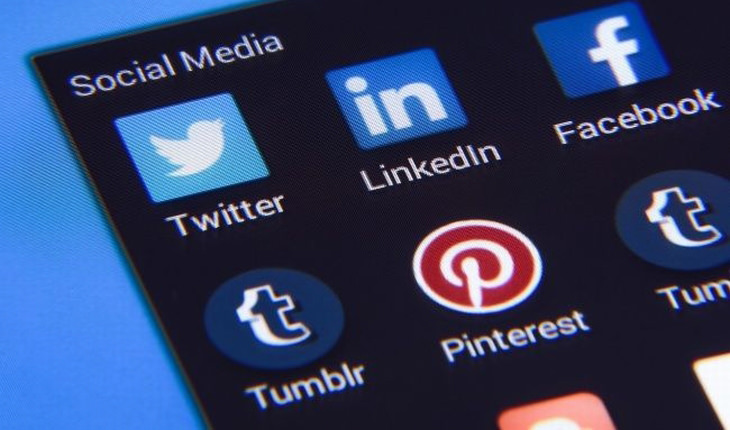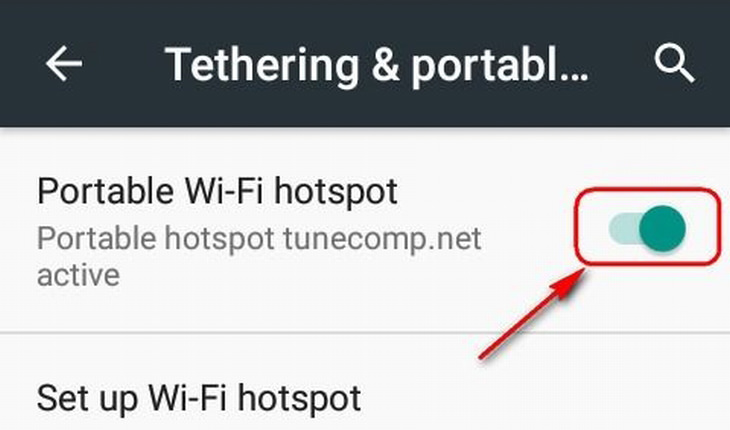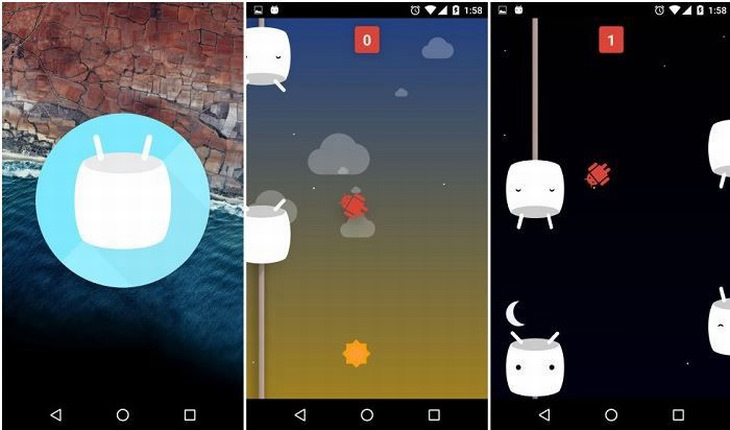• Se um aplicativo surgir do nada no seu aparelho, ou uma mensagem estranha foi enviada para os seus contatos com o seu número, aí é certeza mesmo de que seu aparelho foi hackeado.
3. Meu celular foi hackeado, o que faço agora?
• Caso isso infelizmente aconteça, a primeira coisa a ser feita é trocar todas as suas senhas. Comece com a sua conta de e-mail, seguido de aplicativos de banco e tudo que estiver relacionado a dinheiro. Mudar a senha do e-mail é essencial pois ele muitas vezes está associado ao funcionamento de aplicativos.
• Alguns sites e redes sociais têm bons dispositivos de segurança. O Facebook, por exemplo, tem um serviço no qual você pode contar com a ajuda de alguém da sua lista de amigos caso alguém tenha tentado invadir sua conta.
• Também é importante avisar a todos os seus contatos que o seu celular foi invadido, para que assim eles não cliquem em nenhum SMS suspeito ou qualquer outro tipo de mensagem enviado por WhatsApp ou afins.
• Caso você tenha o hábito de comprar pelo celular utilizando cartão de crédito, cancele-o. Se utilizar um serviço como PayPal, troque a senha imediatamente.
• Mesmo assim, os riscos ainda são possíveis. Por isso, mantenha o seu telefone sempre seguro e evite fazer qualquer tipo de transação financeira ou até mesmo passar dados pessoais.
4. Como proteger o seu telefone
• Se você receber uma mensagem com um link que não consiga ver por completo, não clique.
• Se precisar carregar o telefone em um computador que não seja o seu, clique na opção de não compartilhar os dados com aquele dispositivo.
• Nunca utilize a função de ‘lembrar senha’.
• Evite utilizar Wi-Fi gratuito em locais públicos, a não ser que seja necessário. Mesmo que você gaste seus dados, ainda assim é muito mais seguro.
• Evite o Wi-Fi de nomes óbvios demais, como ‘wifigratuito’ ou ‘internetgratuita’, por exemplo. Escolha sempre aquelas protegidas com senha, principalmente se estiver em um café ou restaurante.
• Nunca faça compras e transações financeiras se estiver em um Wi-Fi sem senha ou que você desconheça.
• Sempre coloque uma senha para abrir o telefone.
• Baixe aplicativos antivírus e antihacking. O McAfee é um dos mais populares e confiáveis, e está disponível tanto para iOS quanto Android.
• Mantenha seu dispositivo sempre atualizado.
• Verifique sempre seu saldo bancário e compras no cartão de crédito, para ver se não há transações suspeitas.
http://tudoporemail.com.br/content.aspx?emailid=10425